Abaqus有部件(Part)和装配体(Assembly)的概念,与Solidworks建模思路是一样的,部件都是基于草图建立基本特征,再通过拉切等方式获得复杂几何特征,当然其建模并没有Solidworks专业,但应对一般复杂度的模型建立,还是绰绰有余的。
1、模型元素
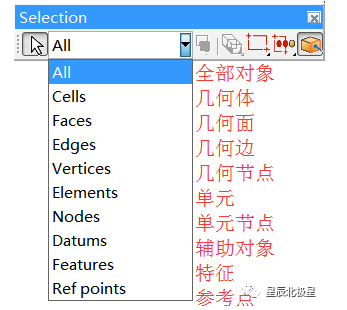
这些概念看似简单,但很多初学者都理解不清楚;捋清这些概念,我们就不难理解几何集、节点集、单元集的区别了。同时还有助于前处理二次开发区分各类函数。
提示:inp文件中不包含几何元素,因此定义几何集时,会生成依附于几何对象的同名单元集和节点集。另外CAE操作中,网格一般是依赖于几何的;但当采用bottom up网格划分、或其它网格编辑方式时,网格是不依赖于几何对象的,我们称之为孤立网格,这时候,定义的荷载需要作用在网格对象上,而不能作用于几何对象上。
2、查看部件几何信息
方法1:模型树,找到对应部件,右击Query;
方法2:Part模块下显示需要查询的部件,点击Query工具或模型树中找到对应部件右击点击Query命令。

很多初学者经常会问:“怎么撤销?”、“怎么修改/删除已经定义的特征?”,ABAQUS除草图编辑时有撤销功能,其它模块均没有撤销操作,但建模过程会保留创建的“特征”,展开软件左侧的模型树(Model Tree),所有创建的特征都会被列入到模型树中,双击特征,就会提示该特征是否可以修改,有些特征是无法编辑的,如:布尔操作、网格编辑等。同时右击有Delete命令,可以删除选中的特征。
另外,特征如果被其它特征依赖,则是母特征,比如首先创建一个参考面特征,然后用参考面对部件进行刨切,创建了刨切面特征,那么我们称这个参考面特征为后续刨切面特征的母特征,当删除母特征,则跟随的子特征也会失效。
4、缩放部件
有时候我们导入的部件和我们当前采用的单位制不一致,这个时候可以通过复制Copy原有部件,并在部件复制对话框中,给定缩放比例,即可进行缩放。
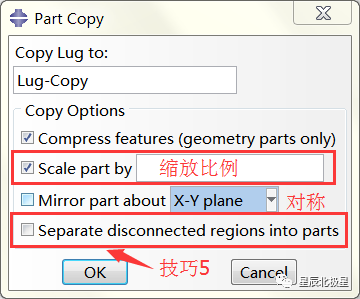
5、独立部件分离
对于复杂构件,经常会从外部导入几何体或网格体,很多情况下,导入的单个部件会被合并成一个整体,这个时候,我们可以利用这一技巧,将所有独立的块体分离开来,具体操作也是通过复制Copy原有部件,将弹出部件复制对话框(见技巧4),对话框中最后一项:Separate disconnected regions into parts,勾选后即可自动分离成多个部件。
6、旋转+拉伸
有了这一功能,我们很容易就实现实体弹簧建模。建立部件的时候,选择旋转生成三维实体,画完草图后,点击Done即可弹出Edit Revolution对话框,对话框中有一个Include translation选项,勾选后可以指定旋转的偏移总高度。

其实很多一些小技巧都藏身在我们经常遇到的对话框中,只是我们的脚步过快,而错过了那些美好的风景。
7、变截面梁的生成
ABAQUS 虽然只是一款有限元分析软件,但CAE界面的建模功能还是非常强大的,比如下面这种边渐变锥台的生成过程,其实就隐藏在实体拉伸工具中:,首先在部件中生成一些闭合的曲线,就可以通过这一功能封闭成变截面的梁,同时还可以指定放样的路径,实现更复杂的造型。
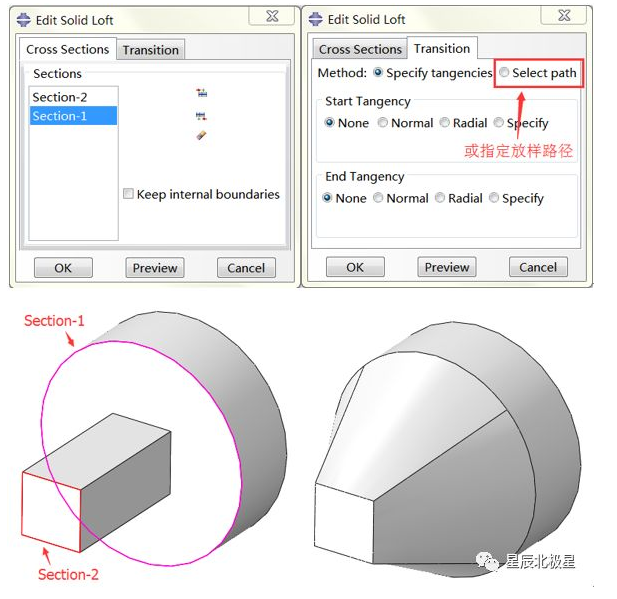
有时候一些不规则的几何模型的构造,就会需要这些技巧,比如不规则多面体(骨料、voronoi多面体等),这些部件的构造过程,都是从点到体的过程。
1)点到线:
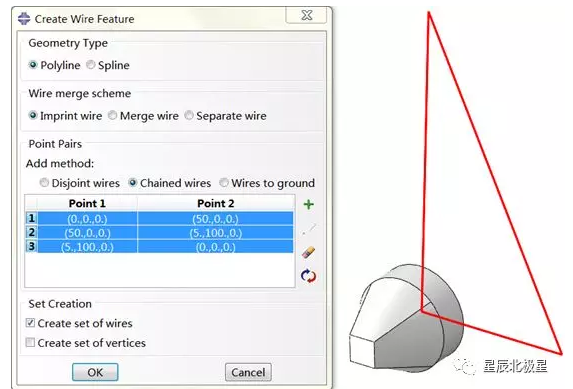
2)线到面:
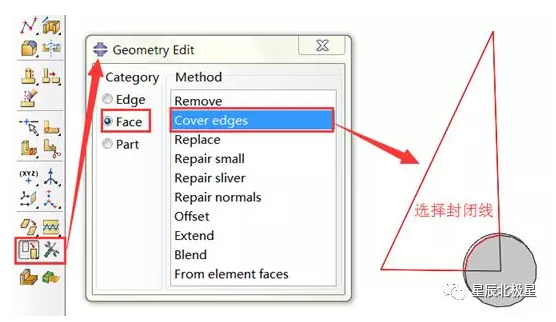
3)面到体:
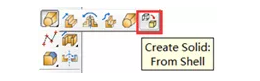
9、几何编辑功能
Abaqus CAE不仅拥有强大的几何建模功能,还有强大的几何编辑功能,比如:合并短边、合并小面、删除几何线等,其实在上一个技巧中,我们已经领略其中之一:线到面的构造(技巧8的第二张图)。
这些几何编辑工具被分为线Edge、面Face和部件Part三类。
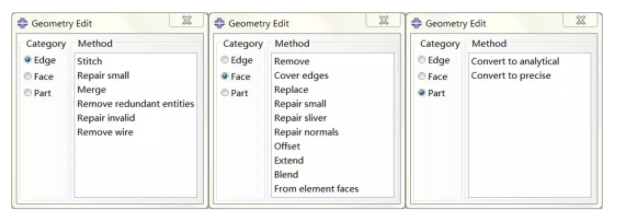
好奇心是学习软件的一个优良品质,有时候不经意的一次尝试,可能解决一个悬而未决的问题。
.10、网格拓扑成几何面
这是几何编辑功能(技巧九)中的一种,位于Face类别下的From element faces,有了这一功能,可以让我们获得变形后网格体的几何模型,从而进行网格重划分。对于二维模型,有较高的拓扑精度;但三维的成功率较低,一些简单的三维变形体还是可以转换成功的。
另外,这一功能配合Python进行循环编辑,可以实现真正意义上的网格重划分,从而实现大变形过程的模拟。比如帮助文档:Abaqus Example Problems Guide的1.3.18节的案例:惯性焊接模拟。感兴趣的朋友可以好好钻研这一案例,一定会收获颇丰。
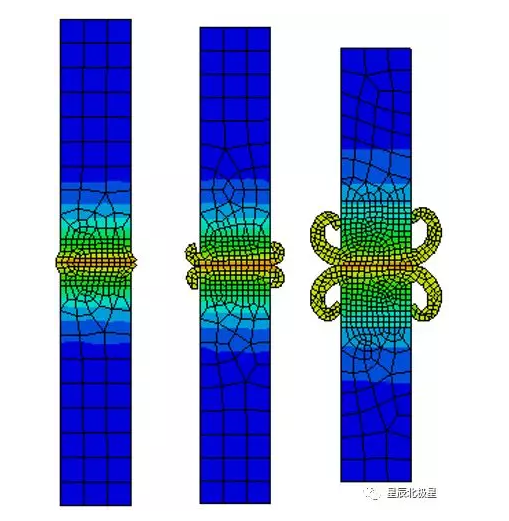
免责声明:本文系网络转载或改编,未找到原创作者,版权归原作者所有。如涉及版权,请联系删